教你使用Kodi/XBMC看4K电影和电视剧 |
您所在的位置:网站首页 › xbmc 插件 › 教你使用Kodi/XBMC看4K电影和电视剧 |
教你使用Kodi/XBMC看4K电影和电视剧
|
昨天讲了我的电影电视剧的储存方法,今天接着来讲一下媒体文件的管理方法 给大家介绍一个软件,相信一些老玩家知道这个软件,叫Kodi,原来是XBMC,纯开源的媒体播放中心,现在很多视频盒子,其实都是在这个软件基础上改的。https://kodi.tv/官网下载速度太慢,我上传了网盘,下载链接在最下面 (1)Kodi介绍 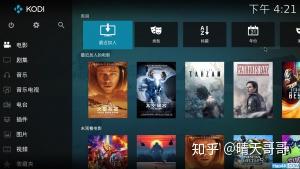 这是kodi的主界面,当然通过设置,大家可以完全自定义地修改界面,甚至可以去下载其他的皮肤。使用kodi的好处就是,能够把你所有的电影、电视剧、音乐、mv、图片等多媒体文件统一进行管理,从而在Kodi里就可以进行播放。因为kodi有很多插件,插件可以把所有的电影/电视剧的相关信息、海报等从网站上下载下来,让界面变得特别好看!这一点会在后面详细介绍! (2)将媒体文件添加到Kodi中你不需要将文件复制到Kodi的“目录”中,只需要在kodi里设置好你相关媒体文件的路径即可,Kodi在完成后会自动扫面文件夹。接下来详细讲一下如何把媒体文件加入Kodi。  这是首次进入kodi时的界面,左边选择你要添加的文件类型(电影或是剧集),然后点击界面中央的进入文件区  添加视频  浏览  选择好文件的路径之后,点击确定。一般建议把视频文件分类储存,这样比较方便,比如我把4k电影储存在路径 Movies/2160p,我只要把2160p这个文件夹添加进去就可以了。  可以添加多个文件源,只要依次点击 “添加”->“浏览“ 就可以了,还以把源重命名,我就把所有的电影文件都添加进去了,重命名为Movie  确定后,在下个界面中点击 "该目录包含" ,选择电影  下一项,"选择信息提供者",弹出的窗口里选择刮削器,这个插件就是将电影/电视剧信息从网站上下载的,默认只有Movie Database,下载的信息很全,可惜是英文的,可以点击右面"获取更多",里面有豆瓣的刮削器,安装后,可以从豆瓣网站上获取电视剧/电影的信息。  下一项,"设置"是用来设置你的刮削器,纯粹是个人偏好问题,不过还是把前两项打开吧,第三项个人觉得没意思。  确认一下,设定好了以后,点击确定。弹出窗口会问是否要刷新,当然选"是"  右上角的状态栏里面可以看到,现在系统正在扫描路径下的媒体文件,并在豆瓣上下载相关的信息。等一会就好啦!~  按键盘左上角"esc",回到主菜单,你已经能看到海报了!进入电影的画面,按标题排序,左下角的设置可以更改界面的显示方法。可以看到我屏幕的右下角能够显示出视频文件的分辨率和音轨信息。不过目前BDMV原盘是显示不出来这些标签的  左下角的选项里,可以设置界面!  右键点击海报,选择"信息",可以看到影片的详细信息!界面很好看吧!~在这里可以直接点击播放。BDMV和HDR的播放方法会下次详细讲解的!这里只能直接播放单个的视频文件,比如mkv/avi/mp4等  播放界面的下面可以选择相关的设置,比如字幕和音轨的选择,以及其他详细的设置,这里就不一一介绍了。  点击"字幕"选项,可以自动搜索相关的字幕,调整外挂字幕的时间轴等。 (3)电视剧的添加方法其实和电影一样,差别只是刮削器的选择而已。路径建议设置成TVshows/1080p/house of cards/season1,这样方便管理,也方便刮削器识别。  目录包含"剧集",然后刮削器选择TVDB  按照这样设置就好了!需要注意的是,TVDB作为国外的网站,中文的介绍并不全面,如果有需要,可以找我,有空的时候我会帮忙加上。   点开剧集,可以按季显示,方便大家观看~ Kodi还有很多别的功能,包括媒体文件的备份,我会在后续详解的! 文章来源hao4k:https://www.hao4k.cn |
【本文地址】